همیشه مواقعی وجود دارد که یک به روز رسانی جدید درایور رایانه شما را به هم می زند. این اغلب در مورد درایورهای GPU صدق می کند. پس از بهروزرسانی به درایور GPU ناپایدار، ممکن است متوجه سوسو زدن یا مشکلات صفحه سیاه شوید. در حالی که حذف درایور GPU راهی برای انجام آن است، به احتمال زیاد ممکن است مشکلات شما حل نشود.
حذف کامل درایورهای GPU موجود
این به این دلیل اتفاق میافتد که ابزار حذف پیشفرض هنوز چند فایل و ورودیهای رجیستری را نگه میدارد بنابراین هنگامی که یک درایور پایدار را روی رایانه خود نصب می کنید، این فایل های باقی مانده باعث ایجاد مشکلاتی در نصب می شوند. این راهنما نحوه حذف کامل درایورهای GPU را با استفاده از نرم افزار Display Driver Installer (DDU) نشان می دهد. پس اجازه بدهید.
چرا از DISPLAY DRIVER UNINSTALLER (DDU) استفاده کنید
حذف کننده پیش فرض، برخی فایل ها را روی رایانه شما باقی می گذارد. با این حال، Display Driver Uninstaller برای جستجو و حذف همه فایلها و پوشههای باقیمانده، پاکسازی ورودیهای رجیستری خراب و حذف تمام آثار درایورهای GPU طراحی شده است. اساساً، وقتی بعد از استفاده از DDU یک درایور GPU را نصب کنید، مانند یک نصب تمیز خواهد بود.در واقع Display Driver Uninstaller به شما توصیه میکند برنامه را در حالت امن یا Safe mode اجرا کنید.
در حالی که بدون شک DDU یک ابزار عالی برای استفاده است، گزینههای مختلف و تنظیمات پیکربندی که ارائه میکند میتواند کاربرانی را که برای اولین بار از آن استفاده میکنند سردرگم کند. به همین دلیل است که ما ساده ترین راه استفاده از DDU را بدون آسیب رساندن به رایانه شما بررسی می کنیم.
مواردی که باید در حین استفاده از DDU در نظر داشته باشید
در حالی که استفاده از نرم افزار DDU ساده است، اما باید چند نکته را در نظر داشته باشید. ابتدا مطمئن شوید که سیستم شما به اینترنت متصل نیست. این برای اطمینان از عدم تداخل Windows Update با حذف نصب درایورهای GPU است. ثانیاً، DDU روی درایو شبکه کار نخواهد کرد. بنابراین باید آن را روی رایانه ویندوزی خود نصب و اجرا کنید. همچنین، توصیه می شود پوشه DDU را از نرم افزار آنتی ویروس خود حذف کنید.
توصیه می شود از DDU در حالت سیف مود ویندوز استفاده کنید. با این حال، اگر استفاده از DDU را در حالت عادی انتخاب میکنید، باید کل فرآیند را دو بار تکرار کنید تا مطمئن شوید که تمام فایلها به درستی پاک میشوند.
نحوه حذف درایورهای GPU با استفاده از DDU
مرحله 1: نصب کننده DDU واقع در پایین وب سایت Guru3D را دانلود کنید. مکان دانلود را به دلخواه خود انتخاب کنید.
مرحله 2: پس از دانلود فایل نصب، فایل را در محل مورد نظر خود از حالت فشرده خارج کنید. اکنون پوشه استخراج شده را باز کرده و روی DDU.exe دوبار کلیک کنید تا ابزار self-extraction اجرا شود.

مرحله 3: پس از استخراج فایل ها، باید سیستم خود را مجدداً به حالت Safe Mode راه اندازی کنید.

مرحله 4: پس از راه اندازی مجدد رایانه با حالت Safe مود، پوشه DDU را باز کنید و روی Display Driver Uninstaller.exe دوبار کلیک کنید تا آن را اجرا کنید.
مرحله 5: در پنجره Options که باز می شود، تنظیمات مورد نظر خود را انتخاب کنید. با این حال، اگر میخواهید فایلها یا نرمافزارهای خاصی را روی سیستم خود نصب کنید، تیک آنها را از لیست بردارید.

مرحله 6: پس از اعمال تغییرات، روی Close کلیک کنید.

مرحله 7: پنجره DDU اکنون باید باز شود. در سمت راست، select your device type را روی GPU بگذارید.
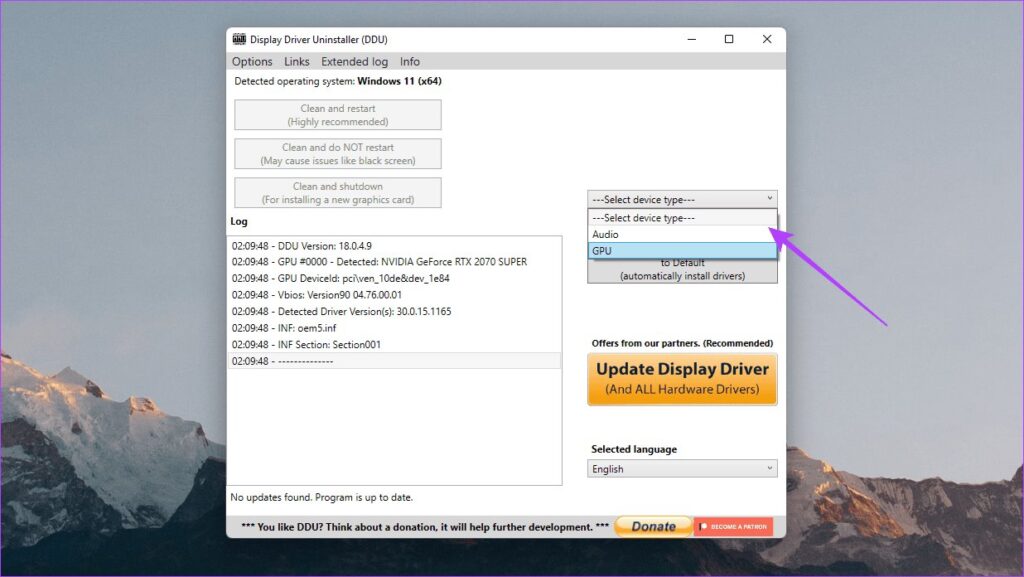
مرحله 8: اکنون سازنده GPU خود – NVIDIA، AMD، یا Intel را انتخاب کنید.

مرحله 9: در نهایت بر روی Clean کلیک کرده و restart را انتخاب کنید.

و حالا DDU درایور گرافیک شما را حذف می کند، رجیستری را پاک می کند، فایل های باقی مانده را حذف می کند و سپس سیستم شما را راه اندازی مجدد می کند. هنگامی که کامپیوتر شما بوت شد، کامپیوتر خود را به اینترنت متصل کنید، ویندوز به طور خودکار آخرین آپدیت درایور را دریافت می کند.
خلاصه مطلب
هنگامی که ویندوز نصب درایور GPU را برای شما به پایان رساند، می توانید همانطور که دوست دارید از رایانه خود استفاده کنید. با این حال، توجه داشته باشید که ویندوز آخرین درایور GPU را نصب نمی کند. در عوض، نسخه ای را نصب می کند که فکر می کند پایدارترین نسخه است. اگر مطمئن هستید که در حال حاضر پایدار است، ممکن است بخواهید درایور GPU خود را بعداً به آخرین نسخه به روز کنید.

نظرات در مورد : آموزش حذف کامل درایورهای GPU به روش صحیح